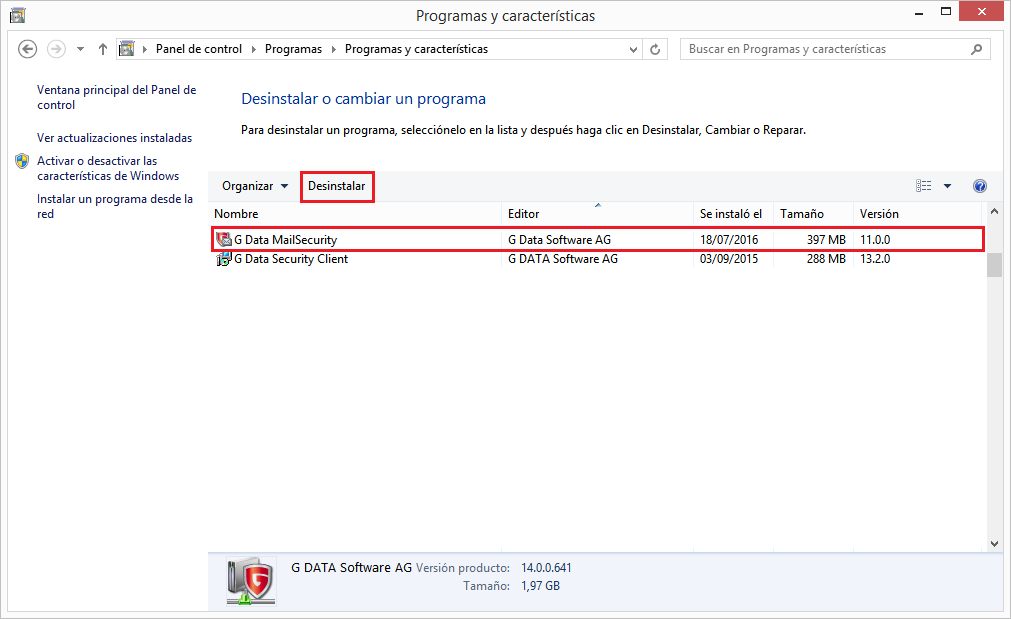Como desinstalar la versión de G DATA Business
Este artículo describe como desinstalar el software perteneciente a las soluciones de G DATA para empresas.
Las soluciones corporativas de G DATA Business se componen de varios componentes que deben ser desinstalados por separado.
A. G DATA Management Server
La interfaz con la cual se puede administrar G DATA Management Server se denomina G DATA Administrator y se instala/desinstala automáticamente durante la instalación/desinstalación de G DATA Management Server.
B. Microsoft SQL Server 2014 Express
G DATA Management Server realiza una instalación standard de SQL Server Express 2014, en caso de que haya elegido esta configuración durante la instalación.
El servidor SQL Server express NO se desinstalará en el proceso de desinstalación de G DATA Management Server.
C. G DATA Security Client (Windows y Linux)
G DATA Security Client se instala en cada ordenador que desee proteger, siendo también necesario en el equipo donde esté instalado G DATA Managment Server. Por ello G DATA Security Client deberá ser desinstalado remotamente desde G DATA Administrator manualmente en cada uno de los ordenadores donde se encuentre instalado.
D. G DATA Mobile Client (Android e iOS)
G DATA mobile Client para Android solamente puede ser eliminado localmente desde el correspondiente dispositivo Android. Sin embargo G DATA Mobile Client para iOS puede ser desinstalado remotamente desde G DATA Administrator o manualmente en el correspondiente dispositivo iOS.
E. G DATA Mail Security
G DATA Mail Security (tanto la puerta de enlace como el plugin para Exchange) son programas independientes, que deberán ser desinstalados localmente de manera manual.
A. Como desinstalar G DATA Management Server
Paso 1. Diríjase a Panel de control > Programas > Programas y características
Paso 2. Seleccione la entrada correspondiente con G DATA Management Server y haga clic en Desinstalar.
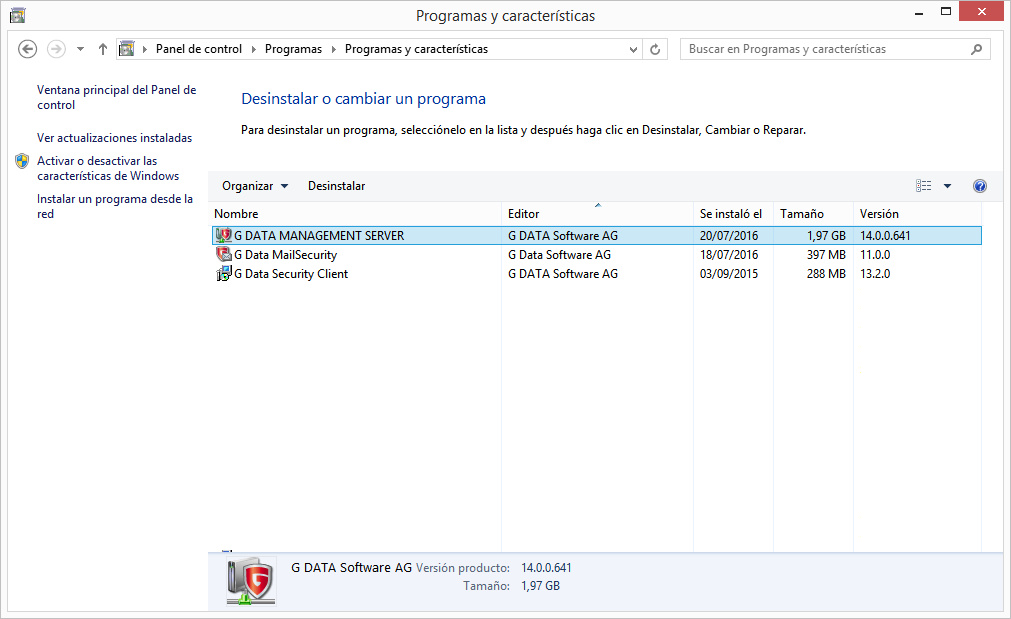
Paso 3. Durante el proceso de desinstalación se le preguntará si desea eliminar la base de datos de G DATA. Para eliminar los datos de la base de datos, active la casilla correspondiente.
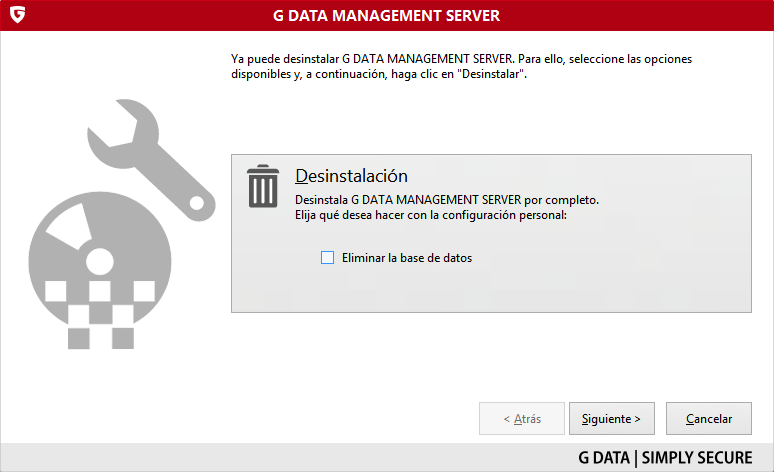
Como desinstalar G DATA SQL Server 2008 Express
Paso 1. Diríjase a Panel de control > Programas > Programas y características
Paso 2. Seleccione la entrada correspondiente con Microsoft SQL Server 2008 así como las demás entradas relacionadas y haga clic en Desinstalar.
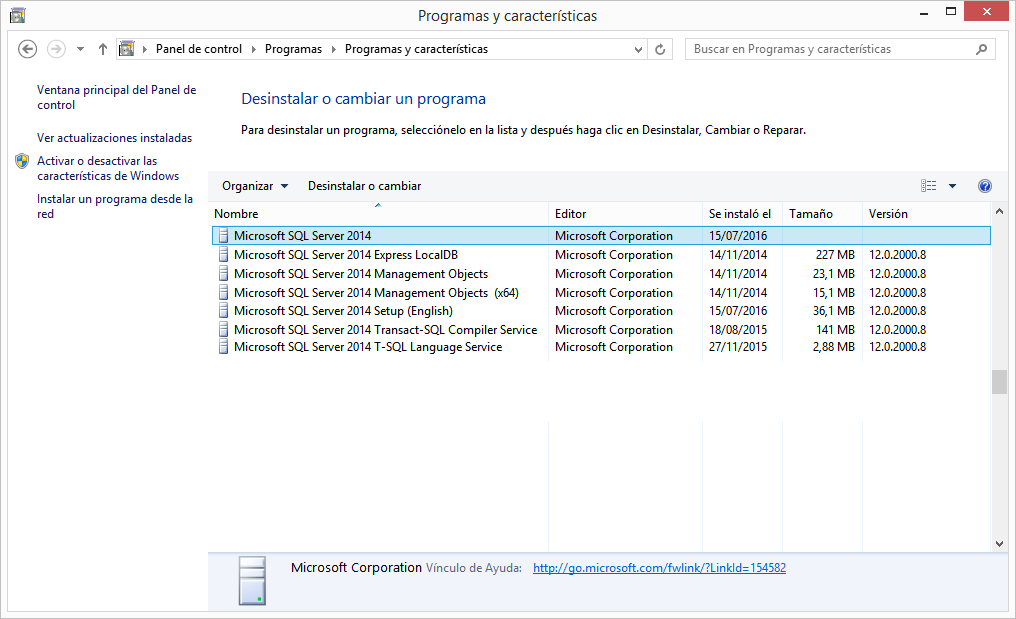
Para la desinstalación de algunos componentes, consulte el asistente de desinstalación de Microsoft. Para ello siga los pasos que se indican en el mismo.
C. Como desinstalar G DATA Security Client (Windows y Linux)
Si desea desinstalar G DATA Security Client remotamente, abra G DATA Administrator y vaya al área de Clientes.
Seguidamente seleccione los clientes que desee desinstalar y elija la opción Desinstalar G DATA Security Client…
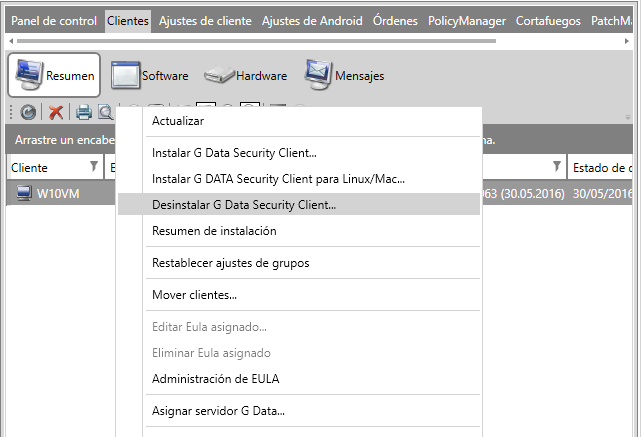
Como desinstalar G DATA Security Client local o manualmente a través de la línea de comandos.
Proceda de la siguiente manera:
En Windows:
Paso 1. Abra la línea de comandos (CMD) como administrador.
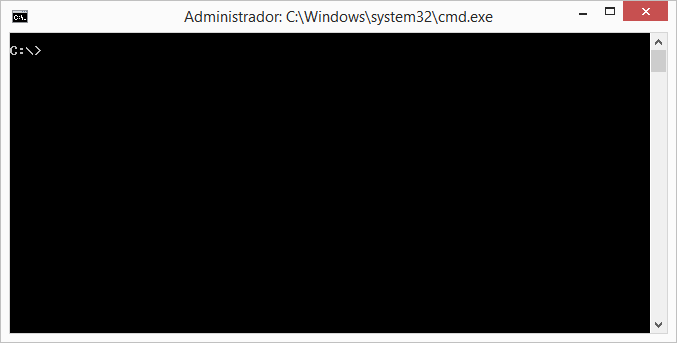
Paso 2. Diríjase al directorio donde se encuentre el archivo de instalación del cliente o el paquete de instalación que fue generado desde la consola de administración de G DATA.
En el siguiente ejemplo, el nombre del archivo de instalación es: Setup.exe
Setup.exe /§InstallMode=“Uninstall“
Si se hiciese desde el paquete de instalación generado en la consola, entonces sería:
GDClientPck.exe /§InstallMode=“Uninstall“
Importante: Se deben tener en cuenta tanto los caracteres en mayúscula como en minúscula.
El símbolo § (originalmente denominado paragraph o símbolo de sección o párrafo) puede escribirse mediante la pulsación de las teclas ALT y el número 21*. También puede copiarlo y posteriormente pegarlo en la consola de línea de comandos.
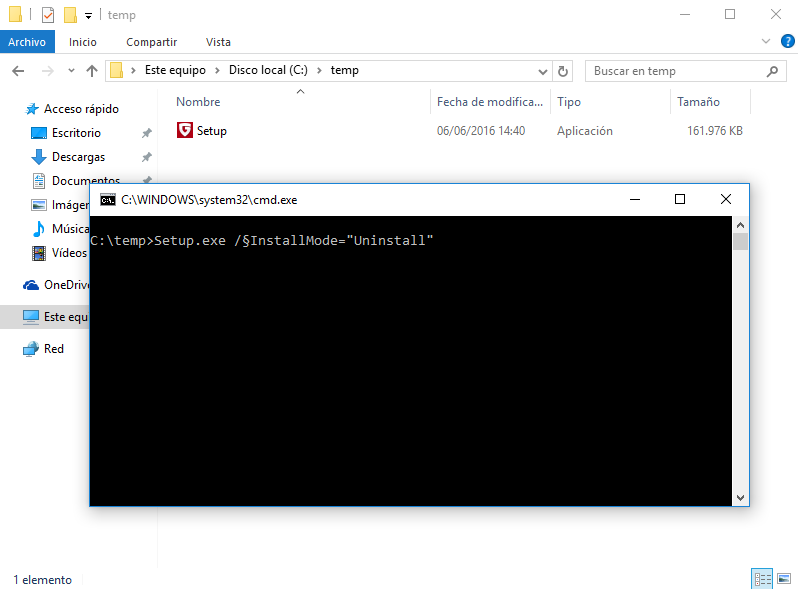
Paso 3. Una vez concluido el proceso de desinstalación, es necesario reiniciar el sistema.
En Linux:
En el sistema Linux, diríjase hasta el directorio /usr/sbin/ y ejecute el script de desinstalación gdata_uninstall.sh
D. Como desinstalar G DATA Mobile Client (Android e iOS)
En Android:
G DATA Mobile Client para Android solamente podrá ser eliminado desde el dispositivo Android correspondiente.
Paso 1. En el dispositivo Android correspondiente, diríjase a ajustes > Administrador de aplicaciones*.
* Tenga en cuenta que dependiendo de la versión de Android que tenga instalada esta ruta podría variar. En este ejemplo se está utilizando la versión 4.4.2
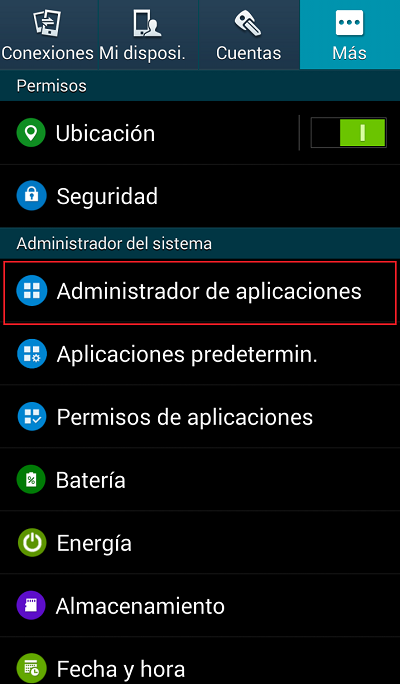
Paso 2. Seleccione la App de G DATA
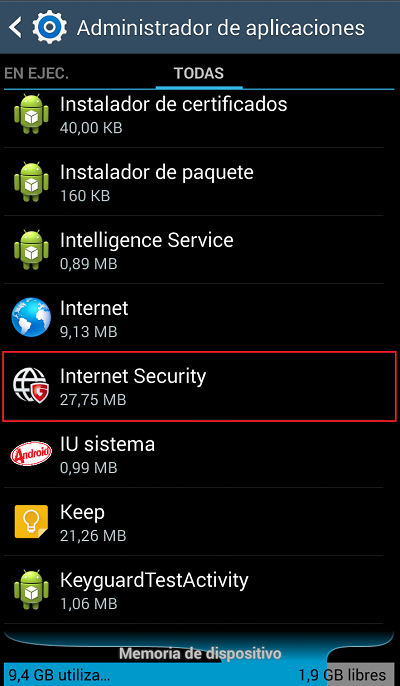
Paso 3. Toque en Desinstalar
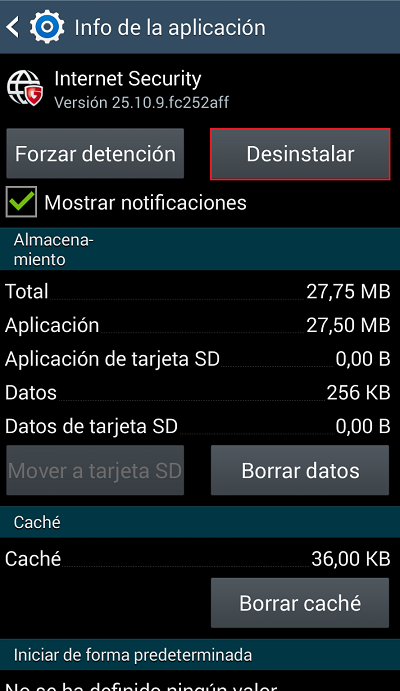
En caso de que no pueda llevar a cabo la desinstalación, verifique si al app de G DATA está configurada como Administrador de dispositivos.
a. Diríjase a Ajustes en su dispositivo Android.
b. Diríjase a seguridad o Ubicación y seguridad*
c. Toque en Administrador de dispositivos.
d. Elimine la marca de selección en Internet Security y confirme posteriormente en Desactivar
e. Intente otra vez desinstalar G DATA Mobile Client para Android como se ha descrito anteriormente.
* Tenga en cuenta que dependiendo de la versión de Android que tenga instalada esta ruta podría variar.
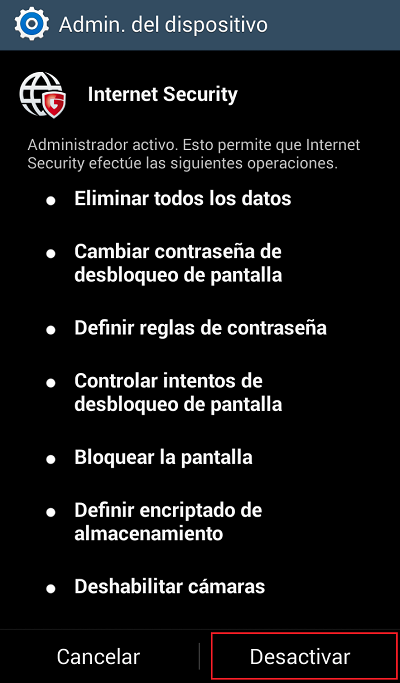
En iOS:
Para desinstalar remotamente G DATA Mobile Client para iOS, abra la consola de administración de G DATA y diríjase a la entrada correspondiente del dispositivo que desea desinstalar.
A continuación con el botón derecho haga clic en Eliminar administración
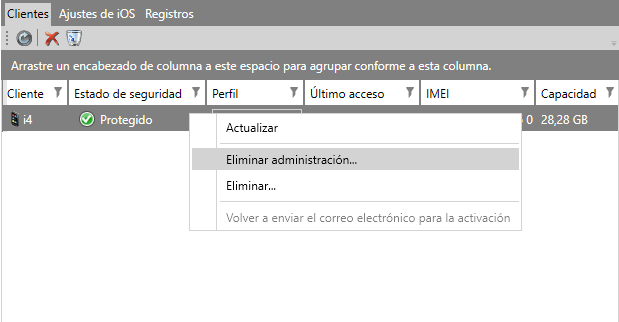
Para desinstalar G DATA Mobile Client local o manualmente, proceda como se describe a continuación:
Paso 1. En el correspondiente dispositivo iOS, diríjase a: Ajustes > General > Perfil
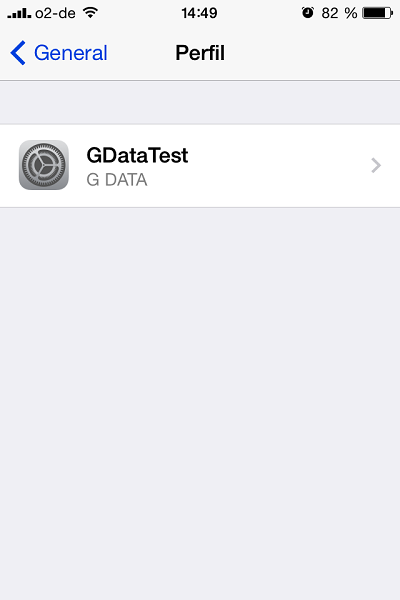
Paso 2. Seleccione la entrada correspondiente al perfil de G DATA.
Paso 3. Toque en Eliminar para realizar la desinstalación de G DATA Mobile Client para iOS.
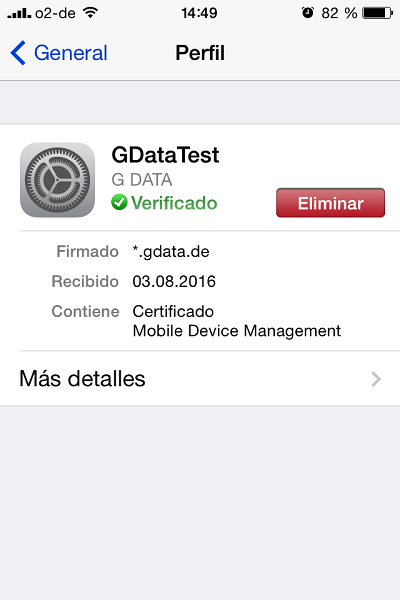
Paso 4. Introduzca el código de seguridad del dispositivo iOS.
Paso 5. Toque en Eliminar para desinstalar satisfactoriamente la administración remota de G DATA Mobile Client para iOS.
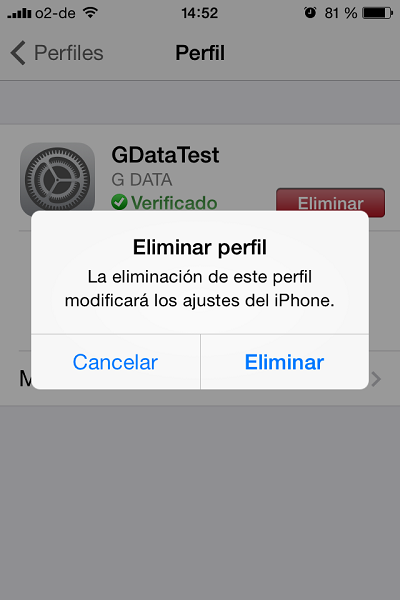
E. Como desinstalar G DATA MailSecurity
Paso 1. Diríjase a Panel de control > todos los programas > Programas y características.
Paso 2. Seleccione G DATA Mail Security y posteriormente haga clic en desinstalar.